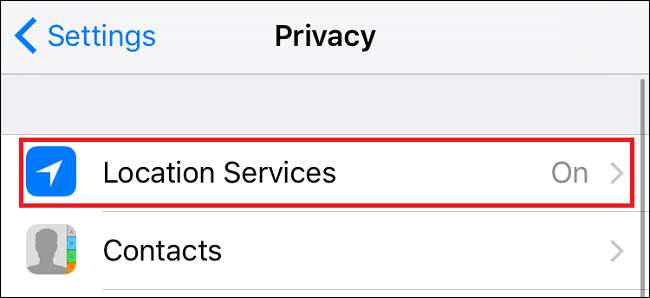
ด้วย บริษัท ต่างๆเช่น Facebook พบว่าตัวเองอยู่ในน้ำร้อนจากการใช้งาน GPS อย่างต่อเนื่องในสมาร์ทโฟนของคุณเราจึงตัดสินใจว่าถึงเวลาแล้วที่จะให้เหตุผลพิเศษบางประการแก่คุณว่าทำไมบริการระบุตำแหน่งจึงไม่เป็นที่น่ารังเกียจอย่างที่พวกเขาเคยทำ ในสื่อ.
บันทึก: ไม่ได้หมายความว่าคุณควรเปิดใช้งานบริการระบุตำแหน่งสำหรับทุกแอปพลิเคชัน - เมื่อคุณให้แอปเข้าถึงตำแหน่งของคุณอาจทำให้อายุการใช้งานแบตเตอรี่ของคุณเสียหายและคุณกำลังให้ บริษัท บางแห่งเข้าถึงตำแหน่งของคุณซึ่งสามารถทำได้ ใช้เพื่อกำหนดเป้าหมายคุณสำหรับโฆษณา ดังนั้นคุณจะต้องตัดสินใจอย่างรอบคอบ
คุณสามารถใช้พวกเขาเพื่อช่วยในการขายของชำ
ลืมนมอีกแล้วทั้งๆที่มีเขียนไว้ในรายการหรือเปล่า? ด้วยความช่วยเหลือของการแจ้งเตือนคุณสามารถมั่นใจได้ว่าจะไม่มีสิ่งใดหลงเหลืออยู่ด้วยบริการระบุตำแหน่งที่ไม่ค่อยมีใครรู้จักซึ่งจะแนบตำแหน่งเฉพาะกับรายการใด ๆ ที่คุณเก็บไว้ในแอป
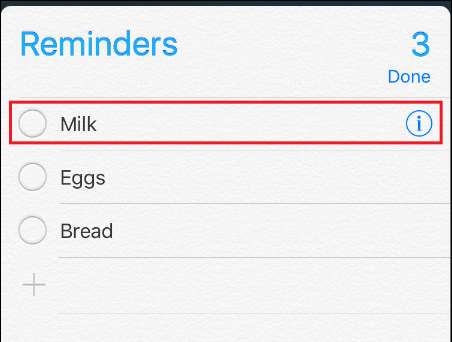
สมมติว่าคุณมีแผนที่จะไป Safeway ในวันนั้นและต้องการแนบรายการขายของชำไปด้วย เริ่มต้นด้วยการสร้างรายการในแอพเตือนความจำ (อีกครั้งพบในหน้าจอหลัก) จากนั้นเลือกไอคอน“ i” ขนาดเล็กที่ปรากฏถัดจากรายการแรกในกำหนดการเดินทางของคุณ จากที่นี่คุณจะเข้าสู่หน้าจอต่อไปนี้:

เมื่อคุณผ่านหน้านี้แล้วให้เลื่อนลงไปที่ตัวเลือก "เตือนฉันที่สถานที่" จากนั้นป้อนตำแหน่งที่คุณต้องการเชื่อมโยงกับงานนั้น
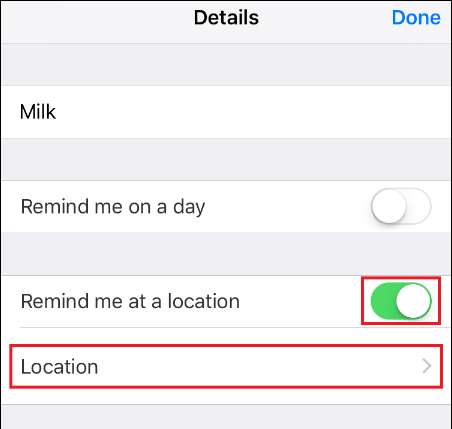
หากสำเร็จการแจ้งเตือนควรมีตัวบ่งชี้อยู่ด้านล่างซึ่งมีลักษณะดังนี้:
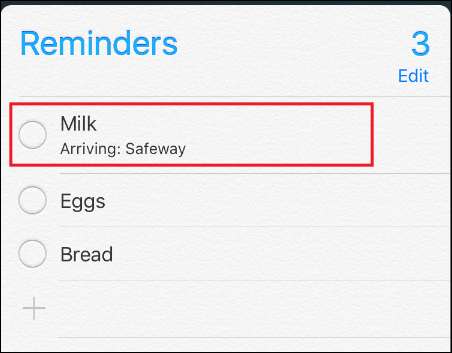
หลังจากที่คุณป้อนที่อยู่แล้วคุณจะมีตัวเลือกในการเปลี่ยนว่าจะให้ส่งการแจ้งเตือนเมื่อโทรศัพท์ของคุณตรวจพบว่ามาถึงปลายทางหรือไม่หรือสามารถกดกลับไปที่เสียงเรียกเข้าเมื่อเห็นว่าคุณออกไปแล้วเท่านั้น นี่เป็นสิ่งที่ยอดเยี่ยมสำหรับสินค้าเช่นนมเพราะจะทำให้แน่ใจว่าคุณได้รับทุกสิ่งที่คุณต้องการก่อนที่คุณจะไปไกลจนไม่คุ้มค่ากับการเดินทางกลับอีกต่อไป
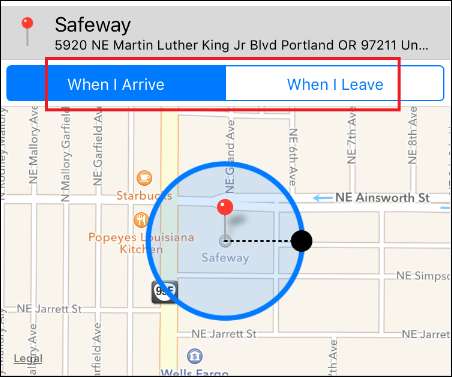
พวกเขาสามารถค้นหาเพื่อนของคุณได้ในพริบตา
ด้วยคุณสมบัติ“ ค้นหาเพื่อนของฉัน” ที่เป็นกรรมสิทธิ์ของ Apple คุณสามารถใช้บริการระบุตำแหน่งเพื่อค้นหาเพื่อนของคุณไม่ว่าพวกเขาจะอยู่ที่ใดในโลกรวมทั้งถ่ายทอดตำแหน่งของคุณเองผ่านแอปหรือผ่านข้อความแต่ละข้อความ
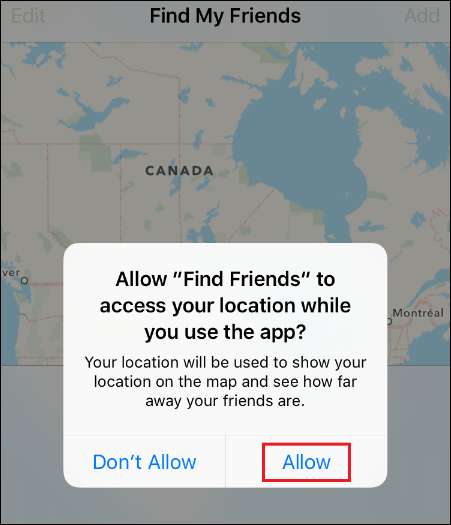
ในการเริ่มแบ่งปันตำแหน่งของคุณในค้นหาเพื่อนของฉันเพียงแค่เปิดแอปจากหน้าจอหลักของคุณแล้วคลิกปุ่ม "อนุญาต" เมื่อระบบขอสิทธิ์ ตอนนี้ใครก็ตามที่เพิ่มคุณลงในบัญชีของพวกเขาจะสามารถมองเห็นได้อย่างรวดเร็วว่าคุณอยู่ที่ไหนในโลกโดยไม่ต้องยุ่งเกี่ยวกับเรื่องนี้ทางโทรศัพท์
แอปนี้ยังสามารถใช้เพื่อสร้างงานอัตโนมัติที่จะส่งข้อความถึงบุคคลหรือกลุ่มคนที่ต้องการเมื่อโทรศัพท์ของคุณตรวจพบว่าคุณออกจากพื้นที่ใดพื้นที่หนึ่งเช่นพูดว่าบ้านของคุณ ในการตั้งค่าสิ่งที่ Apple เรียกว่า“ Geofence” ให้เริ่มต้นด้วยการเข้าสู่แอพ Find My Friends จากนั้นแตะไอคอน“ ฉัน” ที่ด้านล่างของหน้าจอ
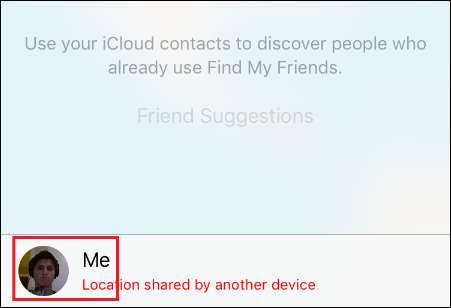

จากนั้นเลือกตัวเลือก "แจ้งเตือนเพื่อน" ซึ่งจะนำคุณไปยังหน้านี้:
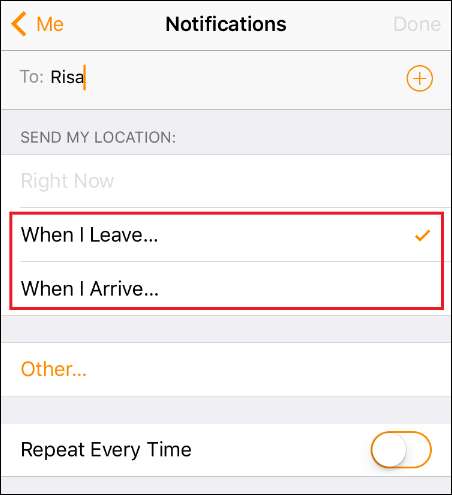
เลือก“ อื่น ๆ ” จากนั้นป้อนที่อยู่ของคุณ เมื่อคุณทำเสร็จแล้วคุณจะเห็นวงกลมปรากฏขึ้นซึ่งสามารถปรับให้นั่งรอบ ๆ บริเวณบ้านของคุณได้จนถึงขนาดของเมืองที่คุณอาศัยอยู่เผื่อว่าจะมีคนอยากรู้ทันทีที่คุณเริ่ม การเดินทางบนท้องถนนของคุณ
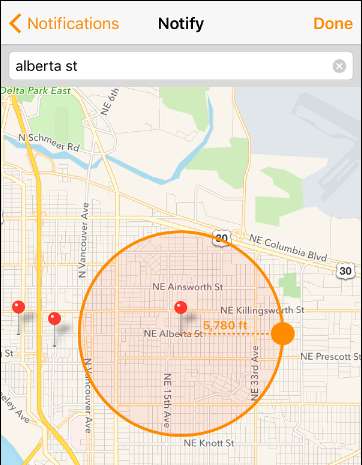
หลังจากโทรศัพท์ตรวจพบว่าคุณได้ออกจาก Geofence ที่กำหนดไว้ล่วงหน้าทุกคนในรายการแจ้งเตือนจะได้รับข้อความแจ้งให้ทราบว่าคุณกำลังเดินทางไป! (และเช่นเดียวกับเคล็ดลับการเตือนความจำคุณสามารถสลับระหว่างการมาถึงหรือออกเดินทางได้ทันที)
ออกในเวลาที่เหมาะสมทุกครั้ง
ที่เกี่ยวข้อง: วิธีปิดการติดตามตำแหน่งของ Facebook Messenger (หากเปิดอยู่)
มีนัดหมอฟันตอน 11.00 น. แต่กลับมาพบกันที่ออฟฟิศเวลา 12.00 น. แต่ไม่แน่ใจว่าจะต้องใช้เวลานานแค่ไหนในการบรรจุทุกอย่างและไปให้ทันเวลา
ด้วยคุณสมบัติ Time to Leave ในแอพปฏิทินของ iPhone คุณจึงมั่นใจได้ว่าไม่ว่าคุณจะใช้เวลาอยู่บนเก้าอี้นานแค่ไหนในการเจาะฟันโทรศัพท์ของคุณก็พร้อมที่จะคำนึงถึงปริมาณการใช้งานและเวลาในการเดินทางดังนั้นคุณ แจ้งให้ทราบถึงช่วงเวลาที่แน่นอนที่คุณควรออกไปโดยไม่ข้ามจังหวะ
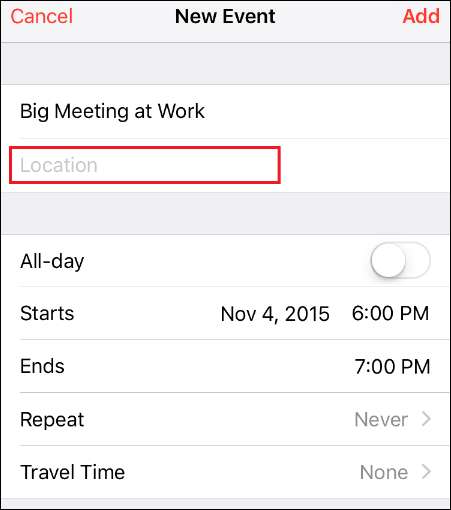
ครั้งต่อไปที่คุณมีกิจกรรมที่จะมาสายให้เพิ่มสถานที่เมื่อป้อนลงในปฏิทินของคุณ:
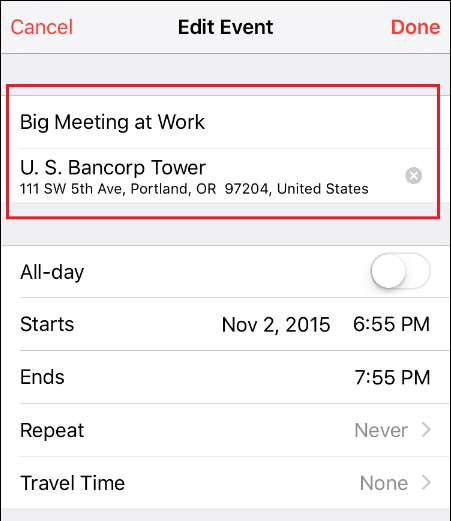
จากนั้นตรวจสอบให้แน่ใจว่าการตั้งค่า "เวลาที่จะออก" ของคุณเปิดอยู่ในแอปการตั้งค่า หากต้องการค้นหาสวิตช์นี้ให้เริ่มโดยเข้าสู่แอปการตั้งค่า เมื่ออยู่ที่นี่ให้เลื่อนลงไปที่“ Mail รายชื่อและปฏิทิน” และมองหาตัวเลือก“ Default Alert Times”
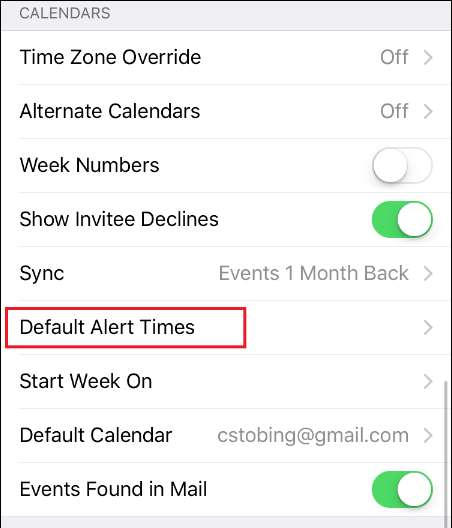
โดยปกติสิ่งนี้จะเปิดโดยค่าเริ่มต้น แต่บางครั้งอาจถูกปิดใช้งานโดยสิทธิ์บางอย่างในข้อ จำกัด
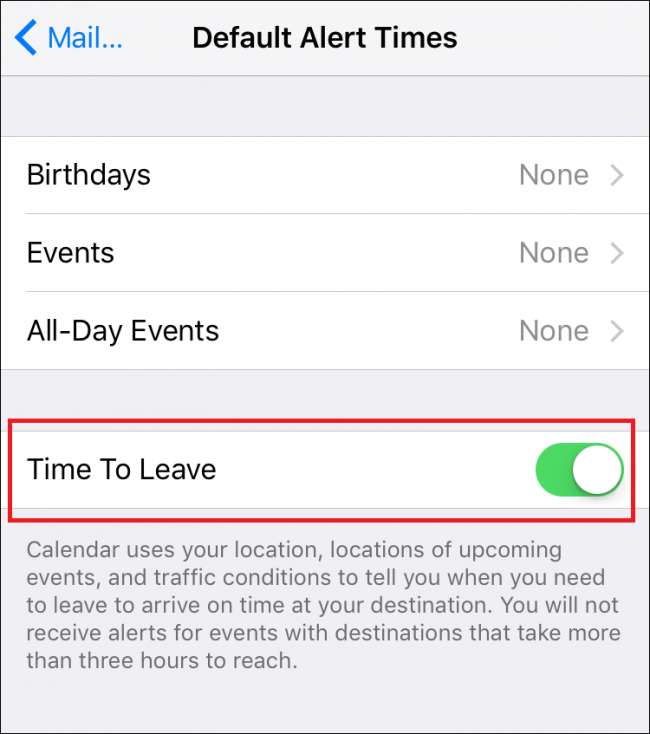
เปิดสิ่งนี้และในครั้งต่อไปที่คุณมีกิจกรรมในปฏิทินขึ้นมาโทรศัพท์ของคุณจะกำหนดเวลาโดยอัตโนมัติให้ส่งการแจ้งเตือนล่วงหน้าสองสามนาทีก่อนเวลาที่จะต้องใช้ในการขับรถไปที่นั่นพร้อมข้อมูลการจราจรปัจจุบันของ Apple Maps ที่รวมอยู่ในค่าประมาณ .
น่าเสียดายที่ฟีเจอร์นี้ใช้ได้กับเส้นทางการขับขี่ในตอนนี้เท่านั้นดังนั้นหากคุณวางแผนที่จะเดินขี่จักรยานหรือขึ้นรถบัสคุณควรตั้งการแจ้งเตือนตามกำหนดเวลาแทน
จัดการบริการตำแหน่งในความเป็นส่วนตัว
ที่เกี่ยวข้อง: วิธีจัดการสิทธิ์ของแอพบน iPhone หรือ iPad ของคุณ
แน่นอนว่าไม่ใช่ทุกแอปที่สร้างขึ้นมาเท่ากันและยังมีอีกไม่กี่แอปที่ทำให้ GPS ทำงานโดยไม่จำเป็นเมื่อคุณไม่ได้มองหา
เพื่อให้แน่ใจว่าแบตเตอรี่ของคุณใช้งานได้นานที่สุดคุณสามารถจัดการได้อย่างอิสระว่าแอปใดสามารถเข้าถึงตำแหน่งของคุณและแอปใดที่ถูกห้ามไม่ให้เปิดใช้งานโดยใช้เมนูความเป็นส่วนตัวในแอปการตั้งค่าของ iPhone ในการดำเนินการนี้ให้เริ่มต้นด้วยการเปิดการตั้งค่าและไปที่แท็บความเป็นส่วนตัว
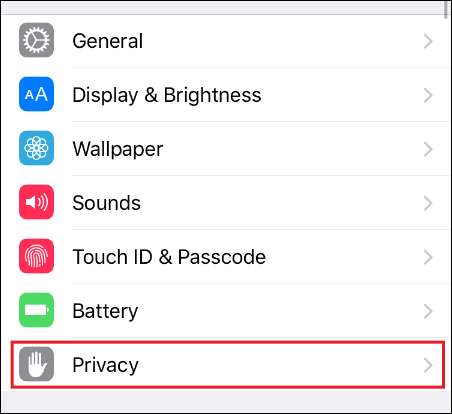
เมื่ออยู่ที่นี่คุณจะเห็นแท็บที่ด้านบนสุดซึ่งมีข้อความว่า“ บริการตำแหน่ง”

คลิกที่นี่และคุณจะเข้าสู่หน้าจอต่อไปนี้:
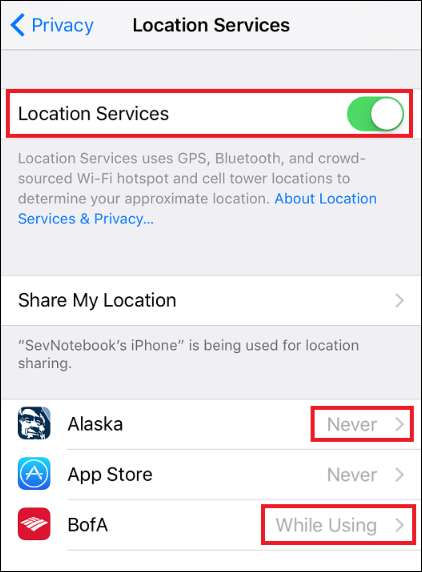
ที่นี่คุณจะสามารถปิดบริการตำแหน่งโดยรวมทั้งหมดได้ด้วยการสลับเพียงครั้งเดียวหรือจัดการว่าแอปใดบ้างที่สามารถใช้คุณลักษณะนี้ได้เป็นกรณี ๆ ไป สิ่งนี้มีประโยชน์หากคุณพบว่าตัวเองใช้แอป Maps บ่อยครั้ง แต่ก็ยังไม่ต้องการให้แอปอื่น ๆ ที่มีชื่อเสียงน้อยกว่าได้รับข้อมูล GPS ของคุณโดยที่คุณไม่รู้
“ พวกมันกำลังแบตเตอรีหมด” หรือ“ พวกเขากำลังบุกรุกความเป็นส่วนตัวของคุณ” เป็นสองในข้อโต้แย้งที่สปริตบ่อยที่สุดในการไม่ให้เปิดใช้งานบริการระบุตำแหน่งและแน่นอนว่าคุณควรปิดการใช้งาน Facebook ไม่ให้เข้าถึง ตำแหน่งของคุณตลอดเวลา สิ่งนี้นอกเหนือจากกรณีที่เลือกเพียงไม่กี่กรณีที่แอปโกงอยู่เหนือการต้อนรับบริการตำแหน่งยังสามารถพิสูจน์ได้ว่าเป็นประโยชน์เพิ่มเติมที่มีประโยชน์สำหรับคลังแสงของคุณสมบัติที่มีประโยชน์ในสมาร์ทโฟนของคุณ







